Sådan ændres undertekstfarve i Netflix på Android – TechCult
Miscellanea / / May 09, 2023
Ud over sin store indholdssamling fejres Netflix for sit mangfoldige udvalg af shows fra hele kloden, tilgængelige på flere sprog. Det er dog ikke alle, der forstår alle sprog, og undertekster spiller en afgørende rolle i streamingen af indhold. Ved du, at du dog kan ændre undertekstfarven på Netflixs Android-app for at forbedre din seeroplevelse yderligere? Overrasket og spændt? Vi guider dig gennem processen med at gøre det samme.

Indholdsfortegnelse
Sådan ændres undertekstfarve i Netflix på Android
Netflix tilbyder undertekster på 5 til 7 relevante sprog afhængigt af brugerens placering og foretrukne sprogindstillinger. I sidste ende kan du ikke bare ændre sproget på underteksten, men også personliggøre den farve, du vil have dem til at blive vist i, og det ville passe til dine præferencer.
Hurtigt svar
Sådan ændrer du farven på undertekster:
1. I den Netflix app, tryk på profilikon.
2. Trykke på Administrer profiler og derefter på blyant ikon.
3. Tryk på Undertekstens udseende mulighed og vælg den foretrukne Tekstfarve.
4. Trykke på Gemme.
Kan du ændre underteksternes udseende på Netflix-appen?
Ja, kan du ændre udseendet af undertekster på Netflix-appen på en Android-enhed. Underteksterne kan tilpasses individuelt til hver profil. Følgende ændringer kan foretages i underteksterne af indhold på Netflix-appen:
- Tekststørrelse
- Tekst farve
- Tekstkantstil
- Tekstkantfarve
- Baggrundsfarve
- Vinduesfarve
- Gennemsigtighed (baggrund og vinduesfarve)
Læs også: Hvor mange mennesker kan se Netflix ad gangen?
Disse muligheder er dog ikke tilgængelige for ældre enheder og er begrænset i nogle lande. Du kan muligvis ikke finde dem, selvom du ændrer det primære sprog. Sprogene med sådanne begrænsninger er angivet nedenfor:
- koreansk
- Thai
- Traditionelt kinesisk
- arabisk
- hebraisk
- japansk
- rumænsk
Kan du ændre undertekstskrifttype på Netflix-appen?
Ingen, kan du ikke ændre undertekstskrifttypen på Netflix Android-appen. Denne mulighed er dog tilgængelig på webversionen. De tilgængelige skrifttyper er angivet nedenfor:
- Skrivemaskine
- Konsol
- Blok
- Afslappet
- Kursiv
- Små kasketter
Læs også: Sådan får du gratis Netflix-gavekortkode
Sådan ændres undertekstfarve i Netflix Android?
Følg disse trin for at tilpasse farven på undertekster på Netflix-appen:
1. Lancering Netflix på din Android-enhed, og tryk på profilikonet i øverste højre hjørne.
2. Trykke på Administrer profiler.
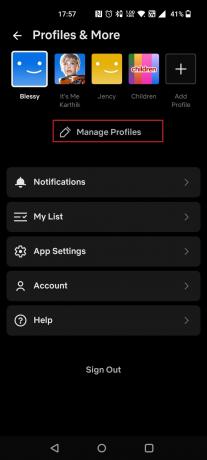
3. Tryk på blyant ikon på den profil, som du vil ændre undertekstfarven på.
4. Trykke på Undertekstens udseende.
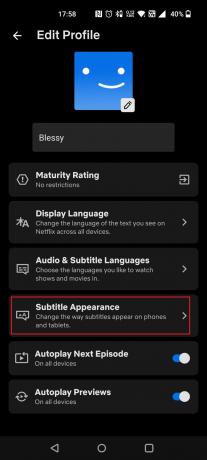
5. Vælg farve du vil have ved siden af Tekst farve.
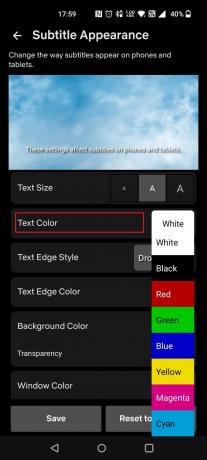
6. Trykke på Gemme.
Anbefalede: Top 10 bedste videostreaming-apps
Det er både sjovt og frit, når du kan tilpasse indstillingerne for en app efter din smag. Vi håber, at denne artikel var nyttig for dig med at ændre undertekstfarve i Netflix på din Android-enhed. Hvis du har spørgsmål eller forslag, så send dem venligst i kommentarfeltet nedenfor.
Henry er en erfaren teknologiskribent med en passion for at gøre komplekse teknologiemner tilgængelige for hverdagens læsere. Med over ti års erfaring i teknologibranchen er Henry blevet en pålidelig kilde til information for sine læsere.



